Google Backup & Sync - ما تحتاج إلى معرفته
فى يونيو, أعلنت جوجل إلى العالم أن سطح المكتب جوجل محرك العميل سوف يكون خلفه جديد النسخ الاحتياطي ومزامنة العميل. بعد الوقوع في تأخير بسيط ، أصبح التطبيق متاحًا الآن ويندوز وماك المستخدمين لتنزيل واستخدام. إليك ما تحتاج إلى معرفته حول عميل Backup and Sync الجديد.
إعداد النسخ الاحتياطي والمزامنة
عندما أعلنت Google لأول مرة عن النسخ الاحتياطي والمزامنة ، ذكرت الشركة أن الغرض من التطبيق هو استبدل كلاً من عميل Google Drive فضلا عن صور جوجل التطبيق سطح المكتب. مع وضع ذلك في الاعتبار ، لاحظ أنه عند تثبيت Backup and Sync, ستفقد تطبيق Drive و Photos بمجرد اكتمال التثبيت.
أول شيء ستحتاج إلى القيام به بمجرد تشغيل Backup و Sync تسجيل الدخول إلى حساب جوجل الخاص بك.
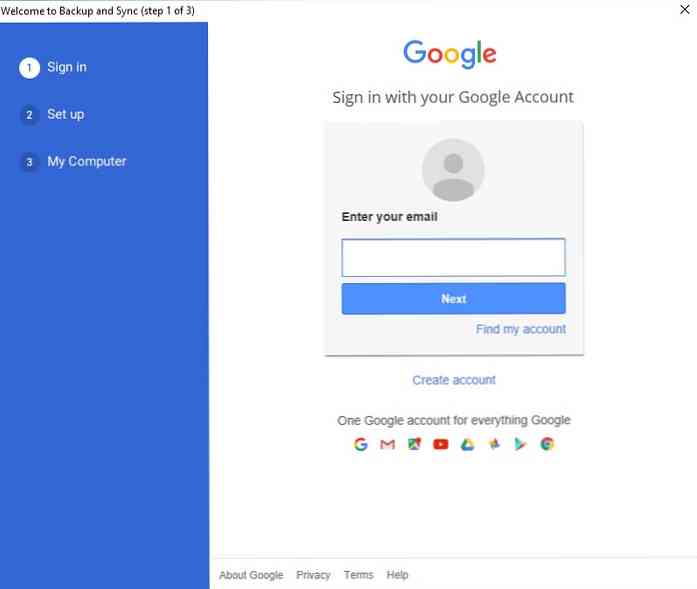
بعد ذلك ، سيسألك Backup و Sync عما إذا كنت ترغب في ذلك مزامنة مقاطع الفيديو والصور فقط, أو هل ترغب في مزامنة الملفات الأخرى كذلك.
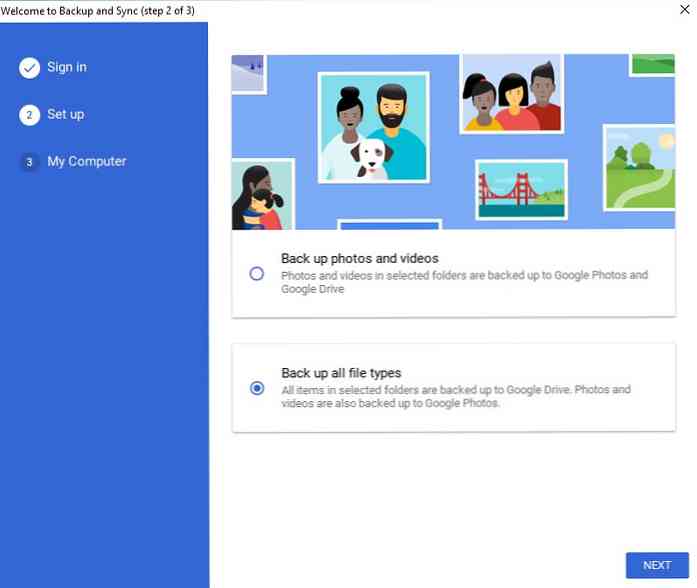
تقريب الإعداد الأولي ، فإن النسخ الاحتياطي والمزامنة يطالبك باختيار المجلدات التي ترغب في نسخها احتياطيًا أو مزامنتها مع Google Drive و Google Photos. سيسألك التطبيق أيضًا عما إذا كنت ترغب في تخزين صورك ومقاطع الفيديو الخاصة بك في "جودة عالية"تنسيق أو في"الجودة الاصلية" شكل.
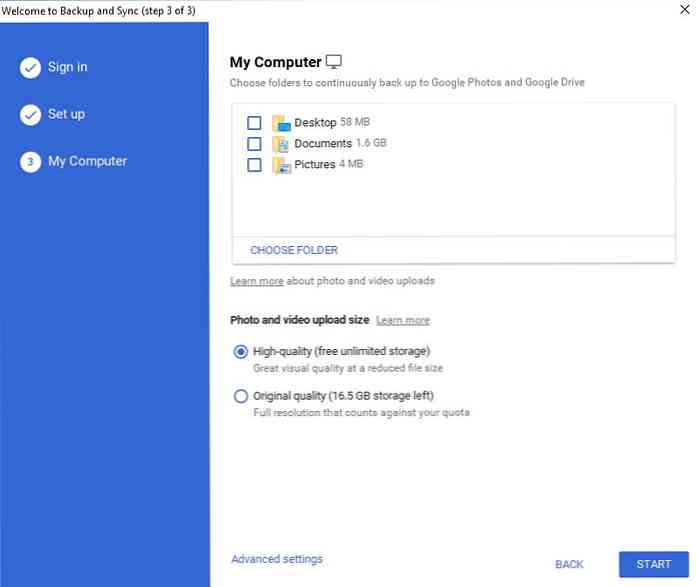
تنسيقات الجودة
إذن ماذا يفعل جودة عالية أو الجودة الاصلية يعني مع النسخ الاحتياطي والمزامنة؟ هاتان الفئتان هما الفئات التي تستخدمها صور Google لفرز صورها.
تنسيق جودة عالية
بالنسبة لأولئك الذين يختارون فئة عالية الجودة ، سوف تكون قادرة على حفظ كمية غير محدودة من أشرطة الفيديو والصور على صور جوجل. ومع ذلك ، فإن المفاضلة هي أن الصور هي أكبر من 16MP سيتم ضغطها وتغيير حجمها إلى 16MP. بالإضافة إلى ذلك ، مقاطع الفيديو التي تم تصويرها سيتم تخفيض قرارات أعلى 1080p إلى 1080p.
تنسيق الجودة الأصلي
بالنسبة للجودة الأصلية ، سيتمكن المستخدمون من تحميل مقاطع الفيديو والصور الخاصة بهم على صور Google دون أي ضغط أو تصغير الحجم تطبق عليهم. في المقابل ، فإن أشرطة الفيديو والصور في السؤال جتستهلك جزءًا كبيرًا من حصة التخزين الخاصة بها. هناك طريقة ل تجاوز حصة التخزين, ولكن سوف تحتاج إلى تملك هاتف بكسل لكي تفعل ذالك.
إذا كنت مجرد المستخدم اليومي التي تأخذ صورة شخصية من حين لآخر أو اثنين مع كاميرا الهاتف الذكي الخاص بك ، و خيار جودة عالية جيدة بما فيه الكفاية بالنسبة لك. ومع ذلك ، إذا كنت مصور فيديو محترف أو مصورًا ، خيار الجودة الأصلي سيكون على الأرجح خيارك الأول
خيارات اضافية
عند الانتهاء من الإعداد الأولي ، و أول ما يجب عليك فعله هو الوصول إلى قائمة تفضيلات التطبيق. من خلال قائمة التفضيلات ، يمكنك اختيار تمكين قدرة التطبيقات على مزامنة الصور ومقاطع الفيديو تلقائيًا من أي جهاز USB أو بطاقة SD متصلة بسطح المكتب.
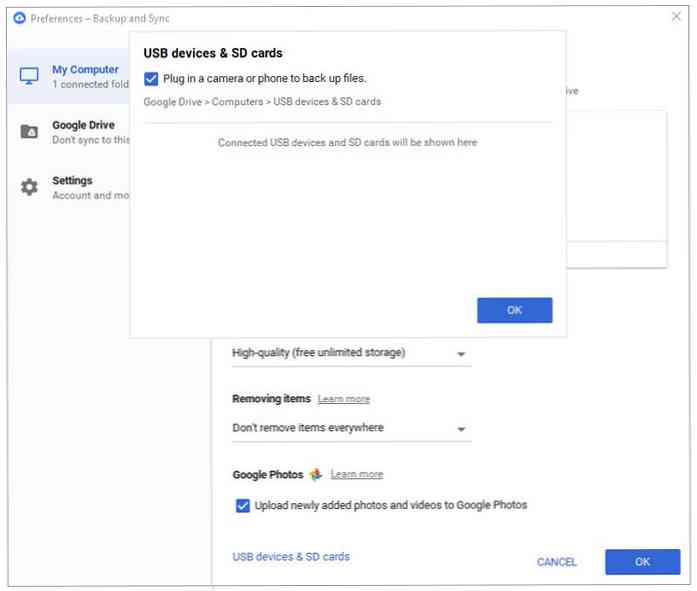
سيتم أيضًا منحك خيار إنشاء مجلد Google Drive على سطح المكتب الخاص بك في قائمة التفضيلات.
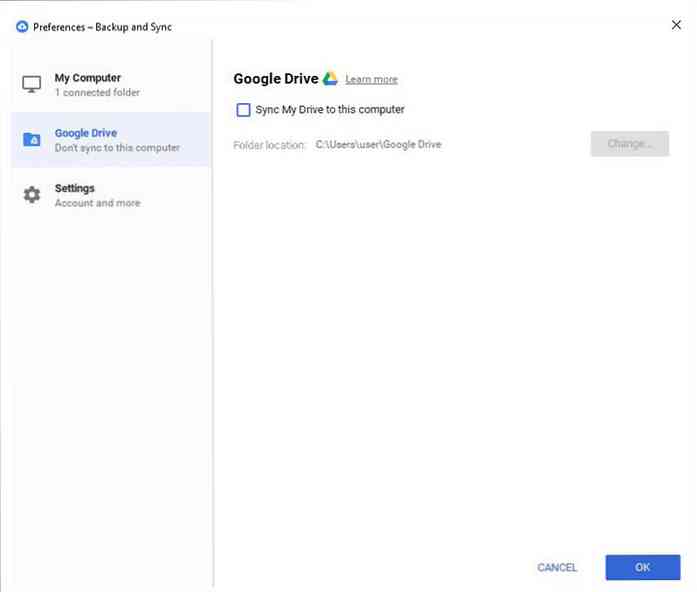
باستخدام النسخ الاحتياطي والمزامنة
استخدام النسخ الاحتياطي والمزامنة نفسها هو جهد جدا كما كل ما عليك فعله هو رمي الملفات في المجلدات المناسبة. بمجرد إضافة ملف جديد إلى المجلد المحدد ، سيقوم التطبيق على الفور بمزامنته مع أي منهما صور جوجل أو جوجل درايف.
بينما يحب التطبيق أن يدفع نفسه كأداة مخصصة لمزامنة الصور ومقاطع الفيديو وعمل نسخة احتياطية منها, يمكنك أيضًا استخدام التطبيق للنسخ الاحتياطي للملفات والمستندات المهمة.
إذا كنت طموحًا بشكل خاص ، يمكنك أيضًا اختيار احتياطية جهازك بأكمله مع التطبيق. ومع ذلك ، إذا كنت تنوي القيام بذلك ، فستحتاج إلى التأكد من ذلك لدى Google Drive القدرة على تخزينه. الحمد لله ، التطبيق لديه رابط مباشر لصفحة ترقية Google Drive إذا كنت تحتاج ذلك.
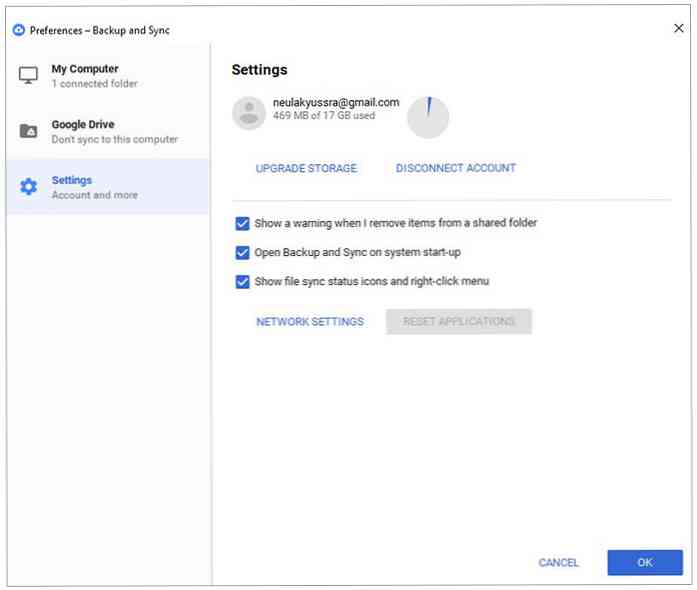
بشكل عام ، يعد تطبيق Backup and Sync الجديد بمثابة نعمة لأي شخص يعتمد بشكل كبير على صور Google أو Google Drive أو كليهما. ال سهولة الاستخدام العامة و ال الإعداد مباشرة يعني أنه يمكنك تشغيل هذا النظام في دقائق معدودة. الأهم من ذلك ، مع هذا العميل الجديد ، سوف لم تعد بحاجة إلى توفق تطبيقين منفصلين.




